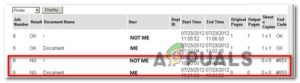Содержание:
- Что вызывает “wow.dll” has Stopped Error?
- Решение 1: Удаление файлов кэша
- Решение 2: Запуск сканирования SFC
- Решение 3: Выполнение чистой загрузки
- Решение 4: Запуск антивируса
“Wow.dll” — это файл паразита, который отвечает за запуск разрушительной полезной нагрузки паразита’ на вашем устройстве. Паразит внедряется как плагин Windows, из-за чего он может не отображаться при проверке на вирусы и должен быть удален вручную. Однако некоторые сторонние сканеры вирусов могут определить его как вирус и удалить автоматически или изменить его.

Что вызывает “wow.dll” has Stopped Error?
После получения многочисленных сообщений от множества пользователей мы решили изучить проблему и выработали ряд решений, которые решили проблему для большинства наших пользователей. Также мы проверили, по какой причине возникает ошибка, и перечислили их ниже.
- Вирус: “wow.dll” — это библиотечный файл, который отвечает за основные функции паразита и за запуск его разрушительной полезной нагрузки на вашем устройстве. Файл не может работать самостоятельно и должен быть запущен с помощью исполняемого файла. Однако в некоторых случаях было замечено, что файл был перенастроен на запуск в качестве плагина Windows или файла “World of Warcraft”. Хотя он не имеет никаких ассоциаций с ним, он все равно загружается вместе с приложением и является известным шпионским ПО.
Теперь, когда у вас есть базовое понимание сути проблемы, перейдем к ее решению. Обязательно выполните эти проблемы в определенном порядке, в котором они представлены, чтобы избежать каких-либо конфликтов.
Решение 1: Удаление файлов кэша
Вирус иногда сохраняет себя в папке кэша компьютера’, в которой хранятся все конфигурации загрузки приложений, чтобы быстро и оперативно загружать приложения. Таким образом, в этом шаге мы удалим все элементы кэша с вашего компьютера. Он будет автоматически регенерирован приложением, поэтому можно не беспокоиться о потере важных данных.
- Нажмите на кнопку “Windows” и “R” кнопке на клавиатуре

Нажмите Windows+R, чтобы открыть строку «Выполнить - Введите в “%temp%” и нажмите Введите.

Введя “%temp%” и нажав “Enter”. - Нажмите “Ctrl” + “A” чтобы выбрать все файлы внутри него, а затем нажмите “Shift” + “Удалить“.

Выбор и удаление всех файлов внутри папки кэша - Нажмите “да” в приглашении и подождите, пока файлы будут удалены.
- Проверьте чтобы проверить, сохраняется ли проблема.
Решение 2: Запуск сканирования SFC
SFC scan — это функция в операционных системах Windows, которая позволяет пользователям запускать сканирование на наличие поврежденных драйверов или файлов конфигурации и автоматически восстанавливать их. Поэтому на этом этапе мы будем искать и исправлять любые поврежденные файлы Windows, в которые мог внедриться паразит. Для этого:
- Нажмите на “Windows” + “R” клавиши одновременно, чтобы открыть приглашение «Выполнить.
- Введите “cmd” и затем нажмите “Ctrl” + “Shift” + “Enter” чтобы открыть его от имени администратора.
- Введите “sfc/scannow” и нажмите “Введите“.
- Утилита теперь просканирует все ваши системные файлы, ждать для завершения процесса проверки,
- После завершения сканирования, проверить посмотреть, сохраняется ли проблема.

Запуск сканирования SFC
Решение 3: Выполнение чистой загрузки
Когда система находится в состоянии чистой загрузки, ни одному стороннему приложению или драйверу не разрешается запускаться. Таким образом, если паразит проявлял себя вместе со службой Windows или сторонним приложением, мы можем определить, через какое приложение или службу он внедрялся. чтобы выполнить чистую загрузку:
- Нажмите “Windows” + “R” кнопку одновременно, чтобы открыть приглашение к запуску

одновременное нажатие клавиш “Windows” + “R” - Введите “msconfig” и нажмите кнопку “Enter”.
- Выберите “Службы” вкладку и снимите галочку с пункта “Скрыть Все Microsoft Services” поле.

Щелкнув на вкладке “Службы” - Нажмите на кнопку “Отключить All” кнопку и затем нажимаем на кнопке “Startup вкладка“.

щелкните на кнопке “Отключить все” - Нажмите на “Откройте Задание Диспетчер” опция.

Нажав на опцию “Открыть диспетчер задач” - Теперь нажмите на приложении в списке, а затем нажмите “Отключить” опция.

Выбрав приложение, нажмите “Отключить” - Повторите этот процесс для каждого приложения в списке.
- Перезапустите ваш компьютер и проверьте и проверьте, сохраняется ли проблема.
- Если проблема исчезнет, откройте “Enter”;Services” снова и разрешите запуск только одной службы.
- Повторите этот процесс до возвращения паразита, разрешив запуск определенной службы или приложения.
- Либо удалить сайт приложение что паразит проявляет себя через или отключить на постоянно.
Решение 4: Запуск антивируса
Рекомендуется установить стороннее антивирусное приложение и разрешить тщательно сканировать ваш компьютер на наличие вирусов, потому что это паразит, который может быть кража важно данные с вашего компьютера. Если проблема не исчезла, единственным вариантом остается резервное копирование важных файлов и новая установка Windows.